在各种视频处理软件中,我们经常会需要将视频画面中的部分裁剪掉,比如我们可以将不需要的视频画面部分裁剪掉等等。如果我们需要在Adobe after
effects,也就是ae这款软件中裁剪多余的视频画面,小伙伴们知道具体该如何进行操作吗,其实操作方法是非常简单的。我们只需要使用Adobe after
effects中的“目标区域”功能就可以轻松实现裁剪效果了。在视频画面预览面板下方点击该图标后拖动鼠标左键框选住需要显示的区域,然后在“合成”选项卡中点击“裁剪合成到目标区域”就可以了,操作起来非常地简单。接下来,小编就来和小伙伴们分享具体的操作步骤了,有需要或者是有兴趣了解的小伙伴们快来和小编一起往下看看吧!
第一步:点击打开ae,在左上方的“项目”面板空白处双击一下导入自己的素材;

第二步:然后将素材拖动到右下方,可以在上方看到预览效果,我们希望将视频素材底部的岩石部分裁减掉;

第三步:在视频预览下方点击如图所示的目标区域图标;

第四步:然后在视频预览处拖动鼠标左键,将需要显示的部分框选住;

第五步:然后在“合成”选项卡下点击“裁剪合成到目标区域”就可以了。

以上就是Adobe after effects中裁剪点不需要的视频画面的方法教程的全部内容了。另外我们也可以拖动放大视频画面,实现将视频换四周不需要的部分隐藏起来的效果,小伙伴们感兴趣的话可以去尝试操作一下。
 word粗糙棱台艺术字的设置教程
word粗糙棱台艺术字的设置教程
作为一款专业且强大的文字处理软件,word软件为用户带来了许多......
 微软发布了带有恶意程序进程篡改检测的
微软发布了带有恶意程序进程篡改检测的
微软发布了带有恶意程序进程篡改检测的Sysmon 13 for Windows 10 微软......
 Homegrown pet全结局对应配方有哪些
Homegrown pet全结局对应配方有哪些
Homegrown pet全结局对应配方有哪些,homegrownpet的全结局是什么?h......
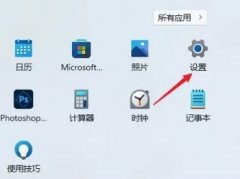 win11字幕怎么开
win11字幕怎么开
win11系统对喜欢看电影的用户进行了一个功能优化,新增加了字......
 如何更换电脑内存条:具体步骤是什么
如何更换电脑内存条:具体步骤是什么
更换电脑内存条并非像许多人想象的那样复杂。在进行这一过程......

AdobePhotoshop是一款非常受欢迎的图片处理软件,在AdobePhotoshop中我们有时候会需要新建图层后再进行后续的编辑操作。如果我们希望为新建图层填充颜色,小伙伴们知道具体该如何进行操作吗,...

简单来说illustrator是一款很实用性很强的设计软件,在很多方面都被应用到,成功了大部分设计行业和排版行业用户的必备软件之一,illustrator软件中的功能是很强大的,能够设计出令人满意的...

平时我们想要将一些视频平台中的视频快速下载的话,就会选择将链接复制到迅雷中进行下载操作,在迅雷的操作页面中有很多实用的功能,我们可以在迅雷云盘中将电脑中的文件上传到迅雷云...
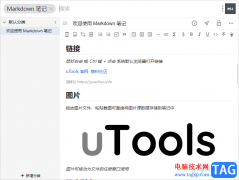
uTools是一款包容性很强的插件市场软件,在该软件中支持安装的插件内容十分的更富,插件资源非常的多样性,其中你可以选择自己喜欢的插件进行安装,或者可以通过搜索功能搜索需要安装的...
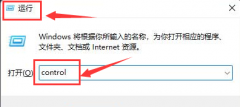
Windows11怎么修改打印机连接上限呢?如果各位亲们还不了解的话,就来这里学习学习关于Windows11修改打印机连接上限教程吧,希望可以帮助到大家哦。...
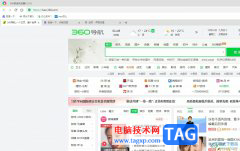
作为一款无缝双核浏览器,360极速浏览器不仅能够帮助用户拥有更快速的浏览体验,还可以保护用户浏览隐私的安全性,而且360极速浏览器还可以拦截广告,让用户在浏览网页时不受到广告的打...
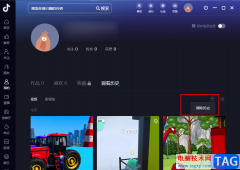
抖音是很多小伙伴都在使用的一款短视频软件,在这款软件中,我们可以看到各种各样新奇有趣的视频,还可以上传自己制作的视频与别人进行分享。除了手机上可以使用抖音之外,在电脑端我...

AdobePremiere这款软件可以很好的帮助小伙伴进行视频的剪辑操作,AdobePremiere是大家公认的一款专业的视频编辑器,该软件是备受小伙伴们关注的,是非常受欢迎的软件,有时候我们需要在该软件...

有的小伙伴在使用QQ音乐的过程中经常会遇到各种各样的问题,大部分问题都可以直接使用QQ音乐中的设置进行解决,例如当我们每次打开QQ音乐时,如果音乐开始自动播放,可能会出现音量过大...

阿里邮箱是一款实用的电子邮件收发软件,它提供了快速、安全和便捷的电子邮件服务功能,让用户可以顺利处理好日成工作中重要的邮件,所以阿里邮箱成为了用户电脑上的必备软件之一,当...
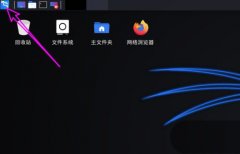
Linux鼠标默认的样式不是很喜欢,想要修改鼠标样式,小伙伴们你们知道Kali Linux鼠标光主题怎么修改呢?今天小编很乐意与大家分享Kali Linux修改鼠标光标主题的技巧,感兴趣的可以来了解了解哦...

很多小伙伴都很喜欢使用gimp软件,因为这是一款十分全能的图片编辑处理软件,在这款软件中我们对图片的各种操作需求都可以被满足。有的小伙伴想要在图片中添加一些文字,也可以使用g...
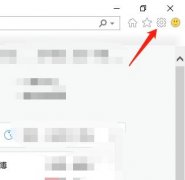
LE浏览器怎么重置呢?想必有很多朋友还不太清楚,那么还不太清楚的朋友就赶快跟着小编一起来看看LE浏览器重置方法吧,具体内容如下哦。...
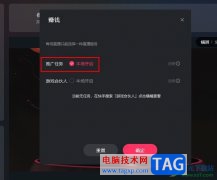
很多小伙伴在快手中的直播收入来源,除了观众的打赏礼物之外,还可以通过挂游戏链接,做推广任务来获取额外的收入,有的小伙伴可能不知道在快手直播伴侣中该怎么开启推广任务,其实很...

如何在知网研学E-Study中添加笔记呢?其实很简单,下面小编就和大家一起分享知网研学E-Study添加笔记的方法,有需要的朋友可以来看看哦,希望能够帮助大家更好地了解知网研学E-Study。...